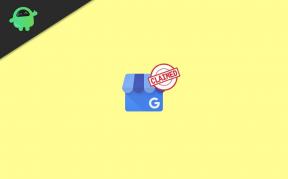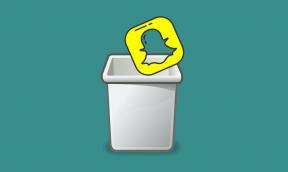Hur du löser PS4-felkod NW-31473-8
Felsökning Av Konsolen Felsök Guide / / August 05, 2021
Fastän Playstation 4 är en av de bästa spelkonsolerna i klassen på spelmarknaden utan tvekan, det har också några av de problem som några användare kan stöta på i vissa fall. Tja, PS4-felkoden NW-31473-8 är en av dem och några av PS4-användarna ser slumpmässigt nämnda felkod när du försöker starta spel eller appar eller till och med skapa en fest med vänner uppkopplad. Så om du också är ett av offren, kolla in felsökningsguiden nedan.
Så det verkar som om det kan finnas flera orsaker bakom denna fråga som alla berörda konsolanvändare borde veta och försöka fixa själva. Det kan finnas problem med PlayStation Network-anslutning, inkonsekvent TCP / IP, felaktig nätverksinstallation etc. Om PSN-anslutningsproblemet finns, måste du vänta längre tills servern blir fixad.
Innehållsförteckning
-
1 Hur du löser PS4-felkod NW-31473-8
- 1.1 1. Kontrollera PSN-serverstatus
- 1.2 2. Starta om eller starta din router
- 1.3 3. Återställ din router
- 1.4 4. Kontrollera PS4-nätverksinställningar
Hur du löser PS4-felkod NW-31473-8
Nu, utan att slösa vidare, låt oss hoppa in i det.

1. Kontrollera PSN-serverstatus
Du kan helt enkelt gå över till PlayStation Network Service Status-sidan för att kontrollera om serverstopp eller underhållsprocess pågår eller inte.
Om det finns ett problem med servern måste du vänta. Det finns inget annat att göra från din sida.
Annars, om det verkar fungera på PSN-tjänsten, kontrollera sedan nästa metod.
2. Starta om eller starta din router
Det rekommenderas också att antingen helt enkelt starta om din Wi-Fi-router en gång, vilket definitivt kan rensa några av problem med systemfel eller anslutning.
Men om den vanliga start inte fungerar för dig, se till att utföra en strömcykel till din router.
- För att göra detta, tryck på strömknappen på din router och stäng av den helt.
- Dra sedan ut strömkabeln från routern och strömkällan.
- Vänta i minst 30 sekunder och koppla sedan in strömkabeln igen och sätt på routern.
- När din PS4 hade slagits på borde felkoden NW-31473-8 ha gått nu.
3. Återställ din router
Om omstarts- eller motorcykelmetoden inte fungerar för dig, se till att återställa routern också. Om du återställer routern eller någon form av enhet raderas helt enkelt alla tillfälliga filer, systemfel, andra prestandarelaterade problem till enheten.
- De flesta av Wi-Fi-routrarna har en återställningsknapp eller ett återställningshål på baksidan av enheten.
- Om din router har återställningsknappen, tryck och håll den ned i cirka 10 sekunder tills LED-indikatorerna börjar blinka.
- Om din router har Återställ nålhålet, använd sedan någon stift eller gem för att sätta in den i hålet och tryck länge på den inre knappen i cirka 10 sekunder tills LED-lamporna börjar blinka.
- När du är klar släpper du knappen och väntar på att LED-lamporna återgår i normalt läge.
- Logga sedan in på routersidan enligt varumärket och ställ in alla nödvändiga IP-adresser, nätmask, gatewayinformation, DNS-information etc.
- När installationsprocessen är klar, anslut din PS4-konsol till Wi-Fi-nätverket och leta efter problemet igen.
4. Kontrollera PS4-nätverksinställningar
Det är också möjligt att PS4-nätverksinställningarna kan trasslas eller inte konfigureras korrekt i vissa fall. Så det är också nödvändigt att kontrollera och justera nätverkskonfigurationen på PS4.
- Slå på din PS4-konsol> Gå till huvudinstrumentpanelen.
- Använd din handkontroll för att komma åt inställningar meny.
- Välj Nätverk > Välj Ställ in Internetanslutning.
- Välja Wi-Fi eller LAN-kabel enligt din användning.
- Välj Beställnings > Välj Automatisk för IP-adressinställningar.
- Välja Specificera inte för DHCP-värdnamn.
- Välj Manuell för DNS-inställningar > Ingång 8.8.8.8 för Primär DNS.
- Inmatning 8.8.4.4 för Sekundär DNS.
- Välj OK och gå vidare till nästa alternativ> Välj Använd inte för MTU-inställningar & Proxyserver.
- När allt är klart, starta om konsolen från huvudmenyn.
Det är det, killar. Vi hoppas att du har rättat till PS4-felkoden NW-31473-8 genom att följa den här felsökningsguiden helt. För ytterligare frågor kan du kommentera nedan.
Subodh älskar att skriva innehåll oavsett om det kan vara tekniskt eller annat. Efter att ha skrivit på teknisk blogg i ett år blir han passionerad för det. Han älskar att spela spel och lyssna på musik. Förutom att blogga är han beroendeframkallande för spel-PC-byggnader och smarttelefonläckor.